Win7藍(lán)牙設(shè)備如何連接小愛音箱?小愛音箱mini通過(guò)藍(lán)牙連接電腦教程
小愛音箱mini是一款不錯(cuò)的智能音箱,可以實(shí)現(xiàn)Wi-Fi連接網(wǎng)絡(luò)。但我們知道小愛音箱mini還可以連接藍(lán)牙設(shè)備,前面小編為各位網(wǎng)友分享了一下小愛音箱mini藍(lán)牙連接手機(jī)智能設(shè)備的方法,接下來(lái)為大家分享一下Win7藍(lán)牙連接小愛音箱mini教程,不懂小愛音箱mini怎么藍(lán)牙連接電腦的小伙伴值得一看哦。


Win7藍(lán)牙連接小愛音箱mini步驟
前提是Win7電腦內(nèi)置了藍(lán)牙功能,基本上是Win7筆記本電腦,我們需要檢查藍(lán)牙驅(qū)動(dòng)是否正常安裝。
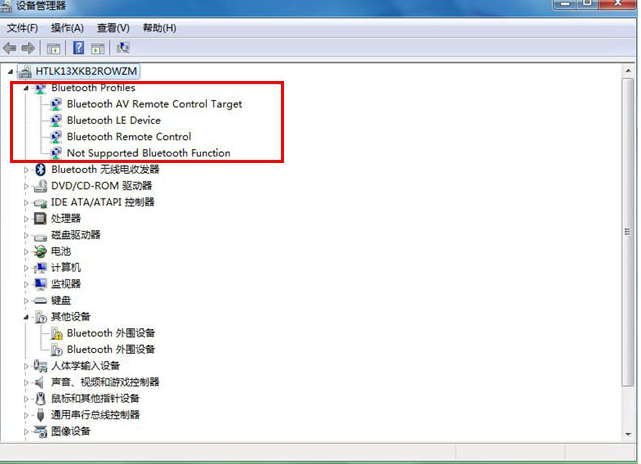
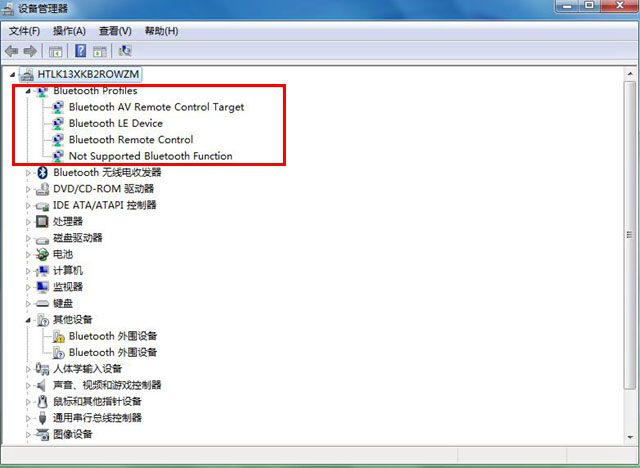
鼠標(biāo)右擊計(jì)算機(jī)選擇打開設(shè)備管理器,檢查系統(tǒng)藍(lán)牙驅(qū)動(dòng)是否已安裝和開啟狀態(tài)。
1、首先我們?cè)谧烂嬗蚁陆钦业剿{(lán)牙圖標(biāo),如下圖所示。
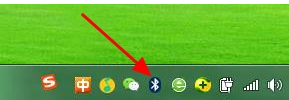
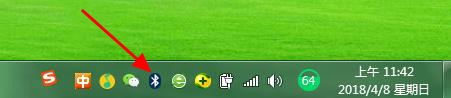
如果找到藍(lán)牙圖標(biāo)也可以設(shè)置將其圖標(biāo)顯示出來(lái)。進(jìn)入網(wǎng)絡(luò)適配器設(shè)置,找到藍(lán)牙圖標(biāo),鼠標(biāo)右擊進(jìn)入設(shè)置選項(xiàng),勾選下方即可顯示出來(lái),如下圖所示。
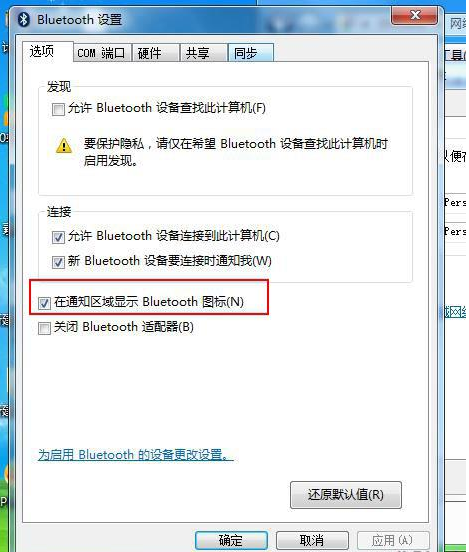
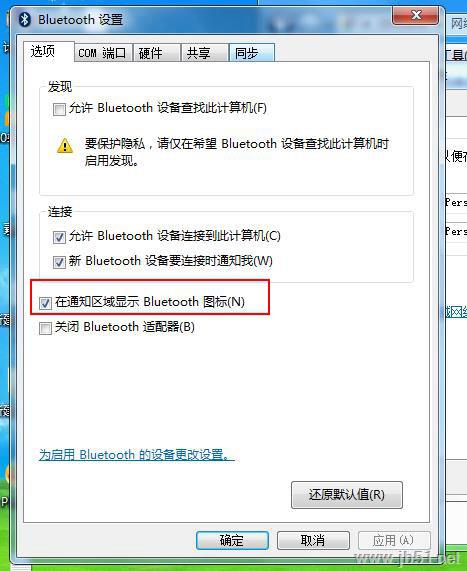
2、然后我們?cè)谒{(lán)牙圖標(biāo)右擊選擇【顯示藍(lán)牙設(shè)備】,隨后系統(tǒng)會(huì)自動(dòng)檢測(cè)到小米音箱mini設(shè)備,如下圖所示。
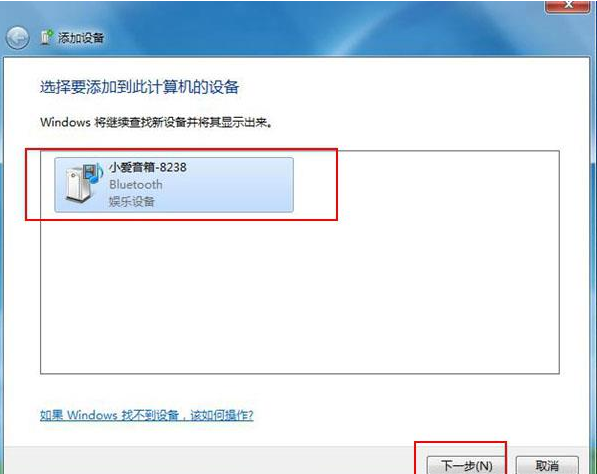
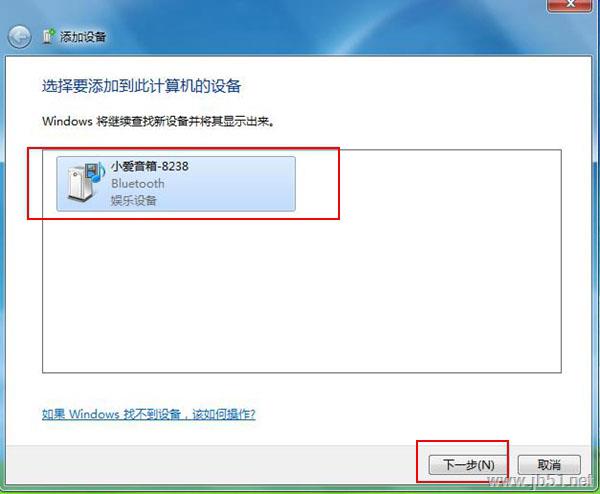
值得一提的是,小編忘記了一個(gè)前提條件,我們同樣需要進(jìn)入小米AI App應(yīng)用--個(gè)人中心---藍(lán)牙設(shè)置---打開藍(lán)牙開關(guān),如下圖所示。
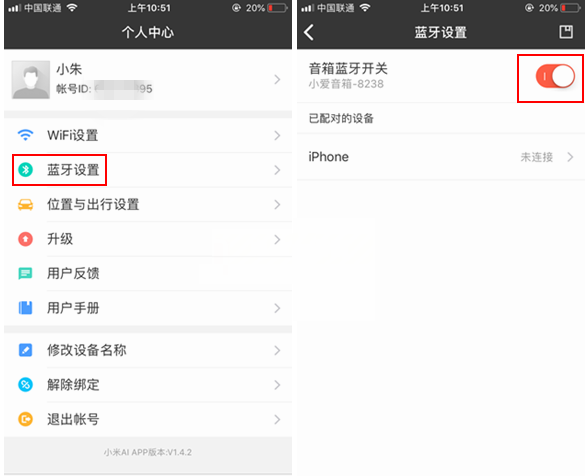
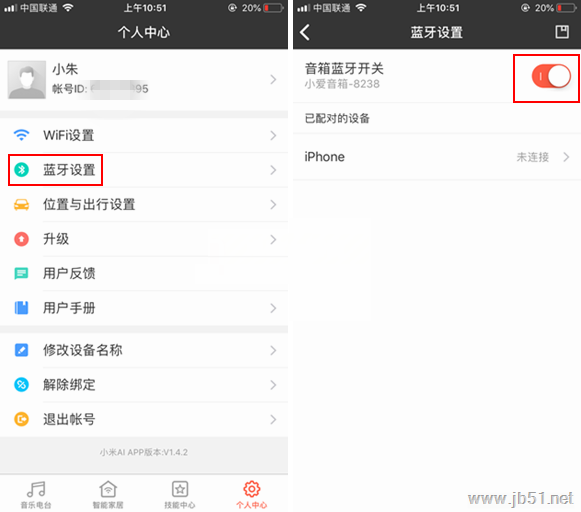
3、接下來(lái)點(diǎn)擊一下小愛音箱mini,系統(tǒng)會(huì)自動(dòng)進(jìn)入到正在配置設(shè)備狀態(tài),下圖所示。

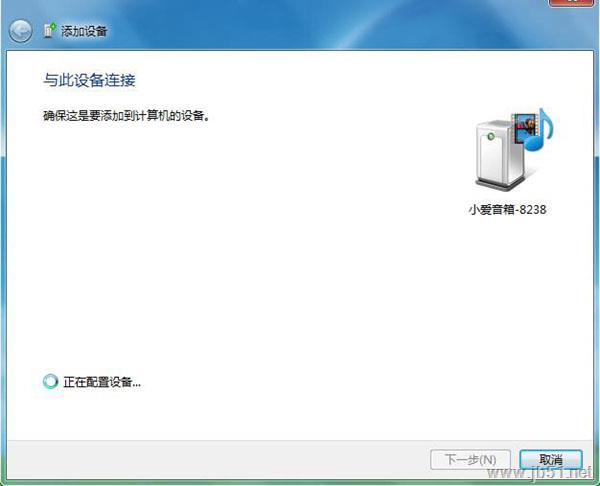
4、不出意外的是,基本上會(huì)配對(duì)成功,添加小愛音箱mini設(shè)備成功,如下圖所示。
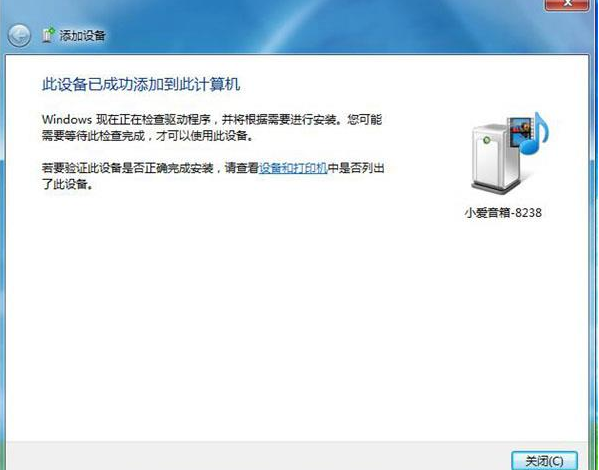
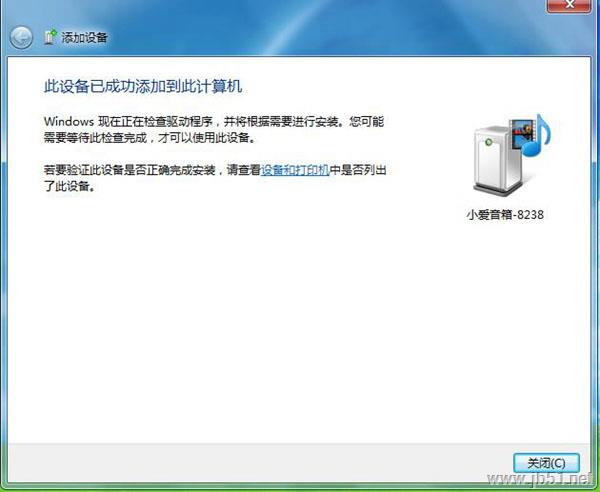
5、接下來(lái)就是鼠標(biāo)右擊小愛音箱mini,選擇高級(jí)操作--連接音頻設(shè)備即可,如下圖所示。
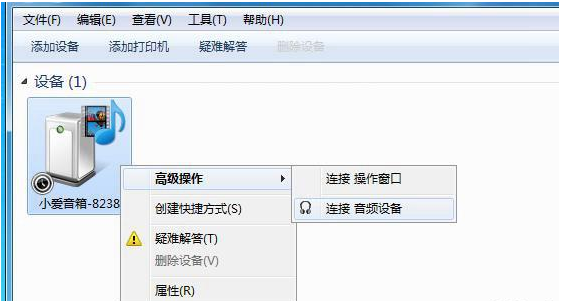

6、最后一切配對(duì)連接都o(jì)k了,我們就可以打開電腦音樂(lè)播放軟件播放音頻了,當(dāng)然了我們也會(huì)發(fā)現(xiàn)小AI App應(yīng)用顯示連接上電腦設(shè)備。
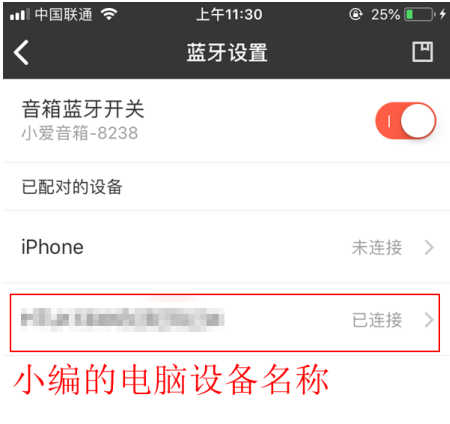
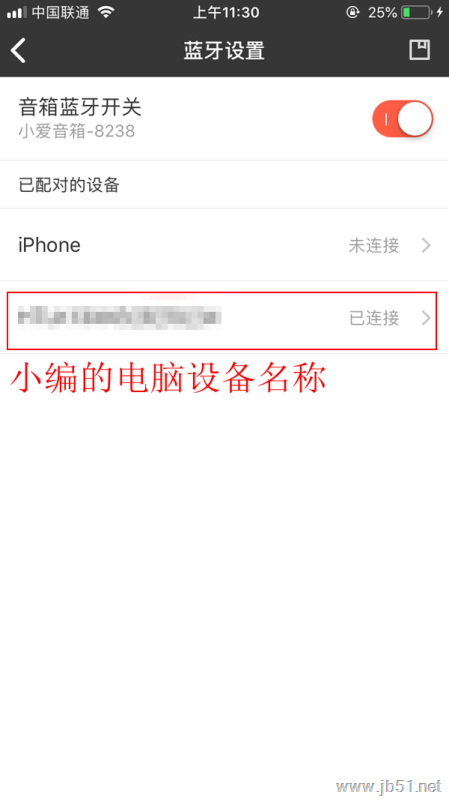
以上就是小編為大家?guī)?lái)的小愛音箱mini通過(guò)藍(lán)牙連接win7系統(tǒng)的電腦教程,希望能對(duì)您有所幫助,小伙伴們有空可以來(lái)好吧啦網(wǎng)網(wǎng),我們的網(wǎng)站上還有許多其它的資料等著小伙伴來(lái)挖掘哦!
相關(guān)文章:
1. 微軟規(guī)劃提升 Win10 / Win11圖形和音頻驅(qū)動(dòng)質(zhì)量2. Win8系統(tǒng)進(jìn)行快速文件反選的操作方法3. Win7筆記本怎么設(shè)置開機(jī)音樂(lè)?電腦開機(jī)音樂(lè)如何設(shè)置?4. Solaris10.0下掛載光驅(qū)5. 大番薯U盤安裝Win7系統(tǒng)的詳細(xì)操作步驟6. UOS應(yīng)用商店不能用怎么辦? uos系統(tǒng)應(yīng)用商店不能使用的解決辦法7. Win7瀏覽器處于縮放狀態(tài)的解決方法8. 如何查看solaris系統(tǒng)的版本和位數(shù)?9. win10賬戶密碼忘記了怎么辦詳細(xì)介紹10. Win10系統(tǒng)如何徹底關(guān)閉teniodl.exe進(jìn)程?

 網(wǎng)公網(wǎng)安備
網(wǎng)公網(wǎng)安備